-
keyboard_arrow_right keyboard_arrow_down
-
keyboard_arrow_right keyboard_arrow_down
-
keyboard_arrow_right keyboard_arrow_down
-
keyboard_arrow_right keyboard_arrow_down
-
keyboard_arrow_right keyboard_arrow_down
-
keyboard_arrow_right keyboard_arrow_down
-
keyboard_arrow_right keyboard_arrow_down
-
keyboard_arrow_right keyboard_arrow_down
-
keyboard_arrow_right keyboard_arrow_down
-
-
keyboard_arrow_right keyboard_arrow_down
-
keyboard_arrow_right keyboard_arrow_down
-
keyboard_arrow_right keyboard_arrow_down
-
keyboard_arrow_right keyboard_arrow_down
-
keyboard_arrow_right keyboard_arrow_down
-
keyboard_arrow_right keyboard_arrow_down
-
-
keyboard_arrow_right keyboard_arrow_down
-
keyboard_arrow_right keyboard_arrow_down
-
keyboard_arrow_right keyboard_arrow_down
-
keyboard_arrow_right keyboard_arrow_down
-
-
keyboard_arrow_right keyboard_arrow_down
-
keyboard_arrow_right keyboard_arrow_down
-
keyboard_arrow_right keyboard_arrow_down
-
keyboard_arrow_right keyboard_arrow_down
-
keyboard_arrow_right keyboard_arrow_down
-
keyboard_arrow_right keyboard_arrow_down
-
keyboard_arrow_right keyboard_arrow_down
-
-
keyboard_arrow_right keyboard_arrow_down
-
keyboard_arrow_right keyboard_arrow_down
-
-
keyboard_arrow_right keyboard_arrow_down
-
keyboard_arrow_right keyboard_arrow_down
-
keyboard_arrow_right keyboard_arrow_down
-
keyboard_arrow_right keyboard_arrow_down
-
-
keyboard_arrow_right keyboard_arrow_down
-
-
keyboard_arrow_right keyboard_arrow_down
-
keyboard_arrow_right keyboard_arrow_down
-
keyboard_arrow_right keyboard_arrow_down
-
keyboard_arrow_right keyboard_arrow_down
-
keyboard_arrow_right keyboard_arrow_down
-
keyboard_arrow_right keyboard_arrow_down
-
keyboard_arrow_right keyboard_arrow_down
-
keyboard_arrow_right keyboard_arrow_down
-
keyboard_arrow_right keyboard_arrow_down
-
keyboard_arrow_right keyboard_arrow_down
-
keyboard_arrow_right keyboard_arrow_down
-
keyboard_arrow_right keyboard_arrow_down
-
keyboard_arrow_right keyboard_arrow_down
-
keyboard_arrow_right keyboard_arrow_down
-
keyboard_arrow_right keyboard_arrow_down
-
keyboard_arrow_right keyboard_arrow_down
-
keyboard_arrow_right keyboard_arrow_down
-
-
keyboard_arrow_right keyboard_arrow_down
-
keyboard_arrow_right keyboard_arrow_down
-
keyboard_arrow_right keyboard_arrow_down
-
keyboard_arrow_right keyboard_arrow_down
-
keyboard_arrow_right keyboard_arrow_down
-
keyboard_arrow_right keyboard_arrow_down
-
keyboard_arrow_right keyboard_arrow_down
-
keyboard_arrow_right keyboard_arrow_down
-
keyboard_arrow_right keyboard_arrow_down
-
-
keyboard_arrow_right keyboard_arrow_down
-
keyboard_arrow_right keyboard_arrow_down
-
keyboard_arrow_right keyboard_arrow_down
-
keyboard_arrow_right keyboard_arrow_down
-
keyboard_arrow_right keyboard_arrow_down
-
keyboard_arrow_right keyboard_arrow_down
-
keyboard_arrow_right keyboard_arrow_down
-
keyboard_arrow_right keyboard_arrow_down
-
- Аспро.Cloud
- Центр поддержки Аспро.Cloud
- CRM
- Контрагенты
- Как создать компанию или контакт?
Как создать компанию или контакт?
В Аспро.Cloud существует 3 способа создания контрагента. Рассмотрим каждый из них.
Способ 1. Через «+» в верхнем меню.
Чтобы добавить нового контрагента через верхнее меню, кликните по кнопке «+» слева, рядом с логотипом Аспро.Cloud.
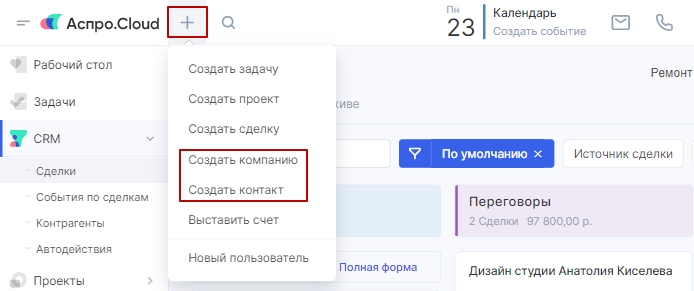
Создавая нового контрагента в открывшейся боковой панели, вы можете указать всю необходимую информацию (основную, дополнительную, реквизиты и адреса).
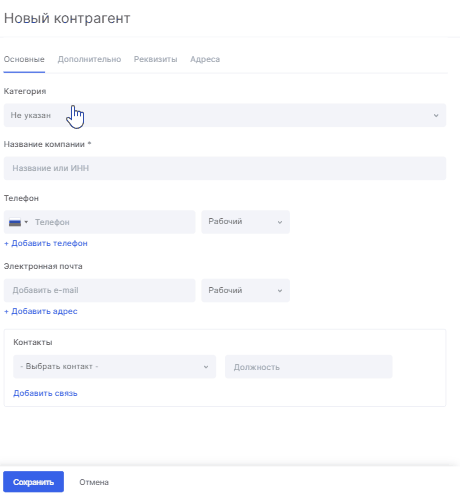
В основной информации указывается:
- категория;
- название компании/ИНН (для компаний) или ФИО (для контактов);
- телефон;
- электронная почта;
- связанные контакты или компании.
В дополнительной информации возможно указать:
- сферу деятельности;
- сайт;
- ответственного;
- описание;
- теги;
- дополнительные контакты;
- а также прикрепить файлы.
Во вкладке «Реквизиты» при создании контакта заполняются:
- полностью ФИО;
- ИНН;
- паспортные данные.
Во вкладке «Реквизиты» при создании компании указываются:
- название;
- полное юридическое наименование;
- ИНН;
- КПП;
- ОГРН;
- банковские реквизиты.
Во вкладке «Адреса» для контактов и компаний можно указать адреса регистрации и фактический.
Способ 2. Через модуль «Контрагенты»: в разделах «Все», «Компании» или «Контакты»
Кнопка для создания контрагента находится в верхнем правом углу. Контакты и компании в этих разделах создаются аналогично описанному выше способу. При создании возможно выбрать тип контрагента (юридическое лицо или контакт).
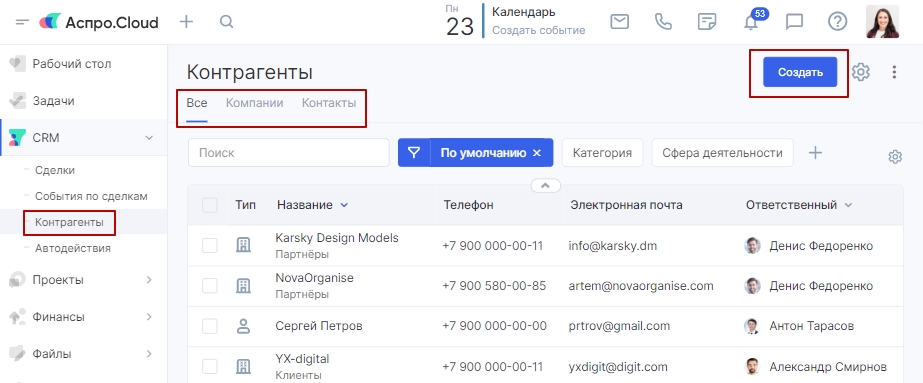
Способ 3. В любой сущности, где есть поле «Контрагент» или «Заказчик»
Например, в сделках, задачах, проектах, счетах, актах и транзакциях через кнопку «Создать».
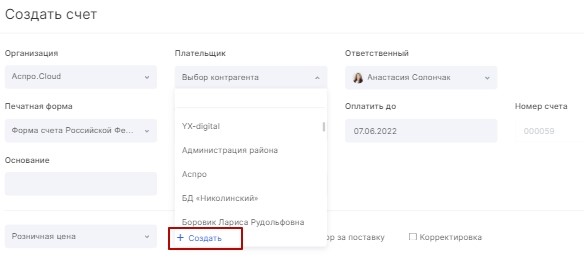
Как установить связь между компанией и клиентом
Один и тот же человек одновременно может заказывать у вас услуги или товары как физическое лицо и как представитель юридического лица. В этом случае вам не придется создавать несколько карточек. Это контактное лицо вы сможете связать с компанией, от имени которой он произвел заказ.
Например, Сергей Петров заказал ремонт квартиры для себя и офиса — для компании ООО «Идеал», где он работает. Проект по ремонту квартиры вы сможете привязать к карточке Сергея Петрова, а ремонт офиса — к карточке компании «Идеал». При этом в контактных лицах этой компании будет выводиться карточка Сергея Петрова. Менеджер не запутается и точно будет знать, по какому проекту с кем общаться.
Если в рамках одной компании вы взаимодействуете с несколькими сотрудниками, то в карточке компании вы сможете указать все контактные лица и их должность.
Чтобы установить связь между компанией и клиентом, перейдите в карточку контрагента и кликните по кнопке «Добавить связь».
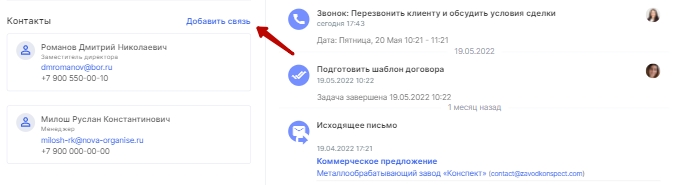
У вас откроется боковая панель для добавления контакта. Вы можете выбрать уже существующий контакт в системе или создать новый. При выборе контакта система предложит вам указать должность или роль в компании. Это позволит менеджеру понять, по какому вопросу и с кем связываться.
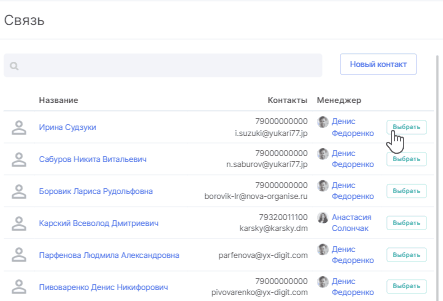
Для сохранения изменений нажмите галку.


